Выключение пультом или аэромышью для ПК
Для дистанционного управления компьютером можно приобрести специальный пульт ПК или аэромышь. У таких устройств есть свои плюсы и минусы, не все модели пригодны для полноценного дистанционного управления компьютером. Но все пульты и аэромыши для ПК даже в базовом наборе функционала предусматривают кнопку выключения компьютера.

Но только кнопку выключения компьютера. С помощью таких устройств с использованием их возможностей мы не погрузим компьютер в сон. И уж тем более не запустим таймер выключения или сна. Для этих действий нужны возможности Windows.
Беспроводная мышь
По удобству дистанционного управления курсором Windows с обычной беспроводной мышкой не сравнятся ни пульты для ПК, ни аэромыши, ни виртуальные тачпады на смартфонах. Большинство современных мышек могут работать практически на любой поверхности, даже если это постель, диван, наше колено или живот. Более того, сейчас на рынке есть эргономичные беспроводные мышки вертикального типа, возможно, с их использованием дистанционное управление компьютером в определённых условиях типа при лежании на диване или в постели будет более удобным, чем при использовании мышек с обычной формой. Но здесь всё сугубо индивидуально. Стоят вертикальные мышки точно так же, как и обычные. Их стоимость определяет качество продукта и функциональность.
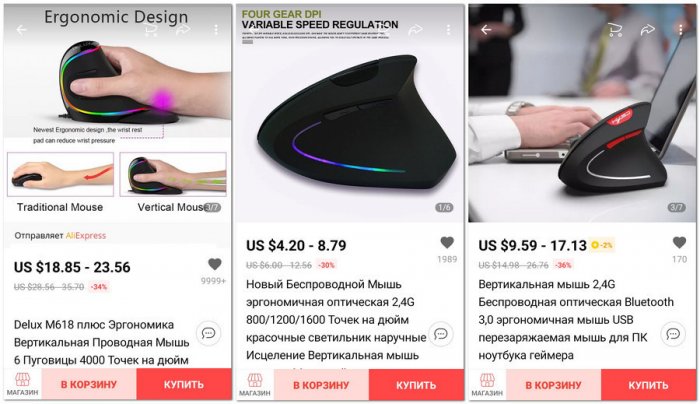
Увеличить функциональность беспроводной мыши можно, если взять геймерскую модель с дополнительными боковыми кнопками – с двумя слева или с четырьмя по обоим бокам. Эти кнопки настраиваются в среде Windows с помощью специальных программ. Например, одна из таких программ – бесплатная X-Mouse Button Control. Она позволяет изменить стандартные действия в среде Windows и в отдельных приложениях для правой, левой кнопки, колеса мыши, а также настроить действия для дополнительных боковых клавиш. Это могут быть такие действия как: увеличение/уменьшение громкости, настройка яркости экрана, увеличение/уменьшение лупы, системный поиск и поиск в Интернете, операции навигации вперёд/назад, медиафункции, запуск представления задач Windows 10, активация переключения окон и пр.
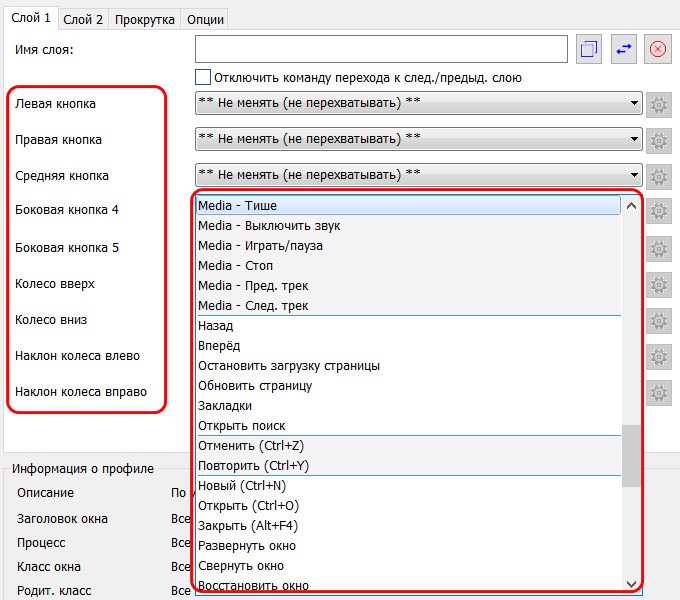
X-Mouse Button Control позволяет создавать несколько слоёв и профилей настроек, благодаря чему можем гибко настроить действия мыши, соответственно, под каждую нужную нам ситуацию и для каждого отдельного приложения Windows.
Дистанционное включение компьютера с пульта
Вот увидел на ebay вот такую штуку (http://www.ebay.com/itm/RF-PC-Remote-Power-Switch-assembled-/171101713141?pt=LH_DefaultDomain_0&hash=item27d674f2f5).
Заказал только что и хочу прикрутить к пульту MCE, то есть встроить в него потроха от этого пульта для включения ПК.
Кто щупал? И что скажет?
Да. Он судя по всему только с этого беленького пульта и будет запускаться.
Но, коль пошла такая пьянка.
А какое сейчас самое простое решение для запуска компа с пульта?
У меня у самого сейчас пульт — GoTView. Но, модель без прикрученных к нему перемычек для матери. У GoTView раньше была модель с такими перемычками. Но, я так и не смог ее найти в продаже.
В BIOS`е моей матери (ZOTAC D2700-ITX WiFi) нельзя включить возможность запуска компа через USB. Не знаю все-ли Зотаки этим страдают или только мой.
Даже обидно немного. 🙂
Я так долго и внимательно выбирал мать. Отдал за нее по тем временам кучу денег (она только-только появилась в продаже). При выборе сравнил с другими все характеристики, а про такую мелочь забыл 😡
Мне сейчас надо менять свой GoTView. Кто-то из гостей прошелся по нему на вечеринке. Скоро совсем развалится. 🙂
И я думаю (чтобы 2 раза не вставать) надо сразу что-то придумывать с включением компа.
Какие сейчас есть решения?
Может даже кто-нибудь тиснет небольшой обзорчик по этой проблеме (для таких тупых как я)?
Думаю, многие были-бы благодарны. :thumbup:
И я думаю (чтобы 2 раза не вставать) надо сразу что-то придумывать с включением компа.
Мне хватает того, что HTPC с пульта уходит в сон. Плюсы:
1) Просыпается от MCE пульта и радио клавиатуры (смотря до чего дотянулся раньше) не «вставая с дивана».
2) Быстрее запуск, хотя и не значительно т.к. SSD. (в любом случае ТВ стартует медленнее чем холодный старт HTPC)
3) По-умолчанию кнопка «power» на пульте именно уводит в сон. (не значительный, конечно, плюсик)
Минусы:
1) иногда, когда выключается свет, всё же приходится встать с «дивана» и включить руками. За недолгую историю моего HTPC (около 3х месяцев) пришлось 2 раза включить ручками.
А что подразумевается под словом «сон»?
Это когда включается скринсейвер?
Или как у ноутбуков? — комп в принципе выключается, но сохраняет свое состояние
Если первое, то у меня на скринсейвере стоят на перемотки мои любимые фотки. У меня в момент, когда я не смотрю ящик, телек работатет в режиме аквариума 🙂
А если второе, то получается, что когда комп уходит в сон, он продолжает реагировать на USB?
Именно так, обестачивается практически все что можно, остается только УСБ, память и еще чтото не помню. В памяти висит ваша операционка, нажали кнопку и все взлетело. Отличный вариант, главное чтобы мать питание по УСБ не отключала.
Именно так, обестачивается практически все что можно, остается только УСБ, память и еще чтото не помню. В памяти висит ваша операционка, нажали кнопку и все взлетело. Отличный вариант, главное чтобы мать питание по УСБ не отключала.
Здорово :thumbup:
Пойду ковырять :super:
Пользуюсь вот этим (http://www.atric.de/IR-Einschalter/index.php). Можно купить, а можно сделать самому (http://http://linuxdvb.org.ru/wbb/index.php?page=Thread&threadID=308), если с паяльником дружишь. Я собрал 2 штуки, работают отлично. Обучить можно практически любой пульт. Правда нужен компорт
Пользуюсь вот этим (http://www.atric.de/IR-Einschalter/index.php). Можно купить, а можно сделать самому (http://http://linuxdvb.org.ru/wbb/index.php?page=Thread&threadID=308), если с паяльником дружишь. Я собрал 2 штуки, работают отлично. Обучить можно практически любой пульт. Правда нужен компорт
Ссыль правильная http://linuxdvb.org.ru/wbb/index.php?page=Thread&threadID=308
Пользуюсь вот этим (http://www.atric.de/IR-Einschalter/index.php). Можно купить, а можно сделать самому (http://http://linuxdvb.org.ru/wbb/index.php?page=Thread&threadID=308), если с паяльником дружишь. Я собрал 2 штуки, работают отлично. Обучить можно практически любой пульт. Правда нужен компорт
А вот это уже интересно, ком порт есть, и то что можно обучить с любого пульта — вот это уже совсем нравится, собрать я в состоянии, но нет времени на радиолюбительство, вернее беготню по радио рынкам и поиск деталей, у меня почти нет выходных, (вот если бы лет так 20 назад. ), мне проще купить, правда на этом сайте полуфабрикаты какие-то, а не готовое решение, не видно шлейфов ( в разрыв питания материнской платы, ком порта, ir приемника с креплением).
Больше интересует готовое решение.
Здорово :thumbup:
Пойду ковырять :super:
Возможно в BIOS матери придется включить возможность включения из S3(сон/sleep) с помощью USB. Часто эта возможность выключена по-умолчанию. Некоторые матери так же умеют включаться из S4/S5 (режимы выключения ОСью и полное обесточивание) с помощью USB но мне такие матери в живую не попадались.
Раньше тоже этим был озабочен, теперь HTPC работает 24/7/365
Хотя другу и его брату и себе делал с включением. Теперь стоит без включения.
Сделал его так, сначала раскурочил один
http://bsvi.ru/putpic/upload/2013_10_02/733cd9.jpg
потом засунул свой
http://bsvi.ru/putpic/upload/2013_10_02/a4633e.jpg
А вот это уже интересно, ком порт есть, и то что можно обучить с любого пульта — вот это уже совсем нравится, собрать я в состоянии, но нет времени на радиолюбительство, вернее беготню по радио рынкам и поиск деталей, у меня почти нет выходных, (вот если бы лет так 20 назад. ), мне проще купить, правда на этом сайте полуфабрикаты какие-то, а не готовое решение, не видно шлейфов ( в разрыв питания материнской платы, ком порта, ir приемника с креплением).
Больше интересует готовое решение.
Если скачаешь pdf с описанием с их сайта, то там пишут, что в комплекте все есть.
Если скачаешь pdf с описанием с их сайта, то там пишут, что в комплекте все есть.
Спасибо, сейчас посмотрим, а кто заказывал? и сколько стоит доставка, а то на ebay с Германии товар стоит иногда дешевле, чем доставка. Они там иногда частным самолетом посылают:D, а после курьером на бентли.:D до квартиры.
Я в немецком не силен, и так и не понял ничего, кроме цены на товар 20 евро, и хром чего-то этот сайт не переводит.
И ещё: только вот кабеля (картинка ниже) не вижу, и кстати кабель этот вставляется в разрыв питания материнской платы и от БП, берется дежурка 5 вольт (+5VSB) для питания схемы пульта при выключенных остальных напряжениях питания, без всяких разъемов wake-on-lan, последние уже почти всегда отсутствуют на современных материнских платах. Так же кстати сделаны все imon устройства.
Вот так подключается
http://ir-max.ru/images/connect_receiver/power_adaptor_1.jpg
http://ir-max.ru/images/connect_receiver/power_adaptor_3.jpg
По поводу +5VSB там в мануале все расписано с картинками пункт 4.3.5. На некоторых матерях эта напруга также выведена на USB. Поискать лучше на ebay, эта штука довольно популярна у немецких htpc-строителей.
Да и по поводу доставки платки в Россию — кто покупал?
Да и кстати вот кабелек (http://www.ebay.com/itm/24pin-Male-to-20pin-Female-PC-Power-Extension-ATX-Cable-24P-20P-/251120849219?pt=AU_CablesConnectors&hash=item3a77f81143) на материнскую плату, по моему оно.
. по моему оно.
Не-а. Это для озабоченных тем фактом, что 20-пиновый разъем БП (есть еще такие) оставляет 4 свободных штырька 24-пинового разъема питания на материнке. Т.е. по сути — налог на тех, кто не знает, что материнка от 20-пинового питания работает так же, как и от 24-пинового.
налог на тех, кто не знает, что материнка от 20-пинового питания работает так же, как и от 24-пинового.
Справедливости ради — у меня была материнка, которая не заводилась без «ненужных» 4 пинов. 🙂
Не-а. Это для озабоченных тем фактом, что 20-пиновый разъем БП (есть еще такие) оставляет 4 свободных штырька 24-пинового разъема питания на материнке. Т.е. по сути — налог на тех, кто не знает, что материнка от 20-пинового питания работает так же, как и от 24-пинового.
Аaaa понял, буду искать с отводом и 24 —>24
С отводом не нашел, самому паять придется, а вот то (http://www.ebay.com/itm/PC-24-Pin-ATX-Male-to-Female-Extension-Cable-Connector-/380516373999?pt=AU_CablesConnectors&hash=item58988b15ef) что подойдет.
кто не знает, что материнка от 20-пинового питания работает так же, как и от 24-пинового.
И лучше бы им не знать этого вашего совета .
demmax2004,
3,3в; 5в; 12в и 0 питания для pci-e, подаваемые через доп. 4-пиновый разъем, производители на МВ соединяют с соответствующими линиями 20-пинового разъема. Т.е. просто снижается сопротивление проводов. Если не соединили, то пишут «только 24-пин», еще и стикер клеют. В остальных случаях МВ нормально заводится от 20-пин питания.
Если у вас есть какие-то дополнительные сведения, то поделитесь, буду признателен.
Вставлю и свои пять копеек 🙂
Товарищ заказал себе вот такой пульт, с вероятностью 95% включает и выключает компьютер —
Также обращаю Ваше внимание на пульт
Тоже вроде выключает и включает . и заметно симпатичнее 🙂
Вставлю и свои пять копеек 🙂
Товарищ заказал себе вот такой пульт, с вероятностью 95% включает и выключает компьютер —
Судя по фоткам и инфы с их сайта, выглядит как вполне себе законченное решение под ключ.
Т.е., например, у GoTView с концами для питания все-равно могли быть проблемы — он работал только на матерях у которых есть питание с USB (в выключенном состоянии). Судя по их форуму, такая фича была далеко не во всех материнках. Как сейчас дела обстоят не знаю, так как ту модель GoTView давно уже не видел. Возможно, уже не выпускают.
А тут — отдельное питалово к ИК-блоку. По идеи, должно действительно работать почти на всех компах.
Вот думаю, мож прикупить. 😯
А тут — отдельное питалово к ИК-блоку.
Блин! Или это не питалово? 😯 Че то не могу глаза раскрыть на китайском.
Ты же видишь, что там одинарный красный провод идет к фиолетовому проводу переходника. Это и есть +5VSB. И 2 провода (красный и черный) управление — к матери (POWER_SW).
Ты же видишь, что там одинарный красный провод идет к фиолетовому проводу переходника. Это и есть +5VSB. И 2 провода (красный и черный) управление — к матери (POWER_SW).
Да. На счет stand-by-питалова разобрался. Планирую погуглить на предмет аналогичных пультов и если ничего больше не найду, то попробую выписать этот.
Да. На счет stand-by-питалова разобрался. Планирую погуглить на предмет аналогичных пультов и если ничего больше не найду, то попробую выписать этот.
покупай что нибудь из 23 поста или еще другую китайскую вещицу. Остальное только собирать самому.
У меня MCE IR USB (eHome) приемник.На предыдущей мамке сонпробуждение работало с пульта без проблем.На новой — не пашет.
Так что как повезет.
Я сделал включение по другому (исходя из того оборудования которое у меня есть!) Имею ресивер Yamaha RX-V450, бесперебойник IPPON c функцией Green Power (отключение нагрузки при отсутствии входного напряжения и нагрузка менее 10% от мощности бесперебойника, выключается бесперебойник через 5 минут). В ресивере есть две дополнительные отключаемые розетки (отключаются при переводе ресивера в режим ожидания) в них через развязку (розетки рассчитаны только на нагрузку не более 100W) на реле воткнут бесперебойник? в бесперебойник комп, в компе биос настройка «включение по появлении питания». Алгоритм такой — выключение: выключаю ресивер-выключаются розетки, бесперебойник переходит в режим работы от аккумулятора, дает команду компу на выключение, комп отключается, в течении 5 минут (еще пока не знаю как уменьшить время) бесперебойник пищит (лечится выключением через прогу подачи сигнала или тупо выпаять зуммер) после чего бесперебойник отключает нагрузку вообще (комп полностью отключен)! Включение — включаю ресивер, включаются розетки и соответственно бесперебойник подает питание на комп, комп стартует. Все команды выполняю на обучаемом ПДУ OneForAll (ПАМЯТНИК ПОСТАВИТЬ ТОМУ КТО ЕГО ИЗОБРЕЛ. ) запрограммировал макросы на две кнопки включение и выключение! Теперь у меня с нажатия одной кнопки включается телек, рес, комп и также одной кнопкой выключается. Схема конечно не айс. Но зато затраты 100 деревянных на реле развязки. И при этом все работает.
Хитрый способ. Я давно собираюсь купить универсальный пульт. Не очень удобно с охапкой пультов на диване сидеть. Да и мне проще, не будут нужны манипуляции с бесперебойником и доп розетками. Я решил посмотреть что за ПДУ OneForAll, о котором вы писали. У них на сайте мне понравилась одна интересная штуковина для планшета — Tablet Remote (http://www.oneforall.com/remotes/urc8800-tablet-remote.html).
Хитрый способ. Я давно собираюсь купить универсальный пульт. Не очень удобно с охапкой пультов на диване сидеть. Да и мне проще, не будут нужны манипуляции с бесперебойником и доп розетками. Я решил посмотреть что за ПДУ OneForAll, о котором вы писали. У них на сайте мне понравилась одна интересная штуковина для планшета — Tablet Remote (http://www.oneforall.com/remotes/urc8800-tablet-remote.html).
Интересный девайс! Что то подобное реализовано через андроид приложение (разумеется только для XBMC) — мне не понравилось по многим причинам, в частности планшет работает всетки ограниченное время сколько хватит акб, с точки зрения эргономики, тактильности мне лично неудобно. Я всетки сторонник классической «лентяйки». Пульт у меня такой — http://www.ebay.com/itm/One-For-All-URC7781-Digital-Line-12-Remote-Control-/390651432633?pt=UK_AudioTVElectronics_Video_Remote Controls&hash=item5af4a3ceb9 есть возможность создавать собственные раскладки через комп прямо в устройстве, не занимая много памяти пульта, качество, эргономика, можно загнать любые команды с любых пультов работающих в этом диапазоне. Цена ток что то поднялась сильно, я брал на ebay за 1 руб.
Я сделал так: купил простой аналоговый pci- тв-тюнер с поддержкой включения с пульта (compro h900).
Плюсы: есть удобный пульт, включение ПК с пульта и кабельное ТВ на всякий случай.
🙂 Много лет назад у меня на iPAQ h2215 была софтинка, причем родная.
Огромная библиотека IR дистанционок к различным дивайсам.
Телевизоры, кондиционеры и прочая фигня.
Просто выбираешь в менюшке устройство и на экране у тебя дистанционка от него.
Удивлялись люди, когда я им втихаря из соседней комнаты телевизором баловался 🙂
Все новое — хорошо забытое старое. Название вот не помню. Толи Vivo, толи еще как-то. Можно в принципе попытаться iPAQ зарядить и загрузить 🙂
Как проверить, что Wake-On-LAN работает
Если вы хотите удостовериться, что все настроено как нужно и Magic Packet доходит до вашего компьютера (например, если вы настроили роутер, чтобы можно было включить ваш компьютер удаленно через интернет), то можно воспользоваться соответствующими программами.
Проверяем работу Wake-On-LAN в Windows
Для ОС Windows существует очень удобная утилита Wake On Lan Monitor, которая позволяет мониторить нужный порт UDP на предмет получения Magic Packet. Скачать эту утилиту можно с официального сайта: https://www.depicus.com/downloads/wakeonlanmonitor.zip
После распаковки архива, там будет один EXE файл, который нужно запустить. После запуска необходимо будет выбрать нужный UDP порт в поле «UDP port» и нажать на кнопку «Start«. Выглядеть это будет так:

Если все правильно сделали, то после нажатия кнопки «Start» надпись «Disconnected» сменится на «Connected». Это значит, что программа прослушивает указанный порт на предмет получения Magic Packet.

Теперь, проверяем, что Magic Packet доходит до нашего компьютера, если все работает как надо интерфейс программы отобразит полученный пакет в своем окне:

Чтобы убедиться, что пришел корректный пакет для пробуждения ПК, смотрим в первую строчку лога. Он должен начинаться с (FF FF FF FF FF FF), а за ним должен следовать MAC адрес того компьютера, который мы планировали включить, в нашем случае этот адрес: (52 54 00 64 9B 3A). Как на скриншоте ниже:

Если у вас все также, как и на скриншоте, значит до вашей сетевой карты доходит нужный пакет и компьютер должен включаться, если все остальное настроено корректно и железо поддерживает технологию Wake-On-Lan.
Дистанционное включение ПК
— А, собственно, для чего оно нам надо?
Ответ будет прост – лень. Как же порой после работы не хочется лезть под стол включать сетевой фильтр, включать системник, ждать несколько секунд (у некоторых это затягивается на минуты) и лишь потом мы получаем полностью загруженную и готовую к работе операционную систему. А потом еще и ждать, пока машина выключится, чтобы отключить сетевой фильтр. «Сделаю-ка дистанционное включение/выключение компа!», — подумал я. К тому же можно неплохо покрасоваться перед друзьями.
— А зачем было выключать сетевой фильтр, если можно оставлять всегда работающим и не заморачиваться?
Отличный вопрос, но обо всем по порядку.
Глава 1

Итак, мозгом нашего творения было решено сделать устройство, заказанное у восточных друзей. Цена вопроса 10$ + бесплатная доставка. Просим любить и жаловать «2-Channel Wireless Remote Control Switch Set». Название говорит само за себя «двухканальный беспроводной коммутационный комплект дистанционного управления». Кстати, они работают с такими модулями, о которых уже шла речь на Хабре.
Немного о ТТХ.
В комплект входит пульт-передатчик (справа, причем он меньше, чем на картинке) с двумя кнопками, работающий от батарейки 23А и посылающий последовательности (полагаю их две) коммутационной плате-приемнику (слева), где находятся 2 релюшки на 10А каждая, и работающей в 3х режимах (к этому вернемся чуть позже). Плата запитывается постоянным напряжением 12В. Комплекты продаются с разными частотами: 315МГц, 433МГц и тд. Причем радиомодули (сам передатчик и приемник) легко заменяются на аналогичные с другой несущей частотой. Хотя приемник можно просто перестроить (не забываем менять длину антенн). Будем надеяться, что у соседей нет точно таких же пультов. Заявленная дальность действия 100 метров, но мы-то знаем наших друзей с востока. Кстати, при необходимости в пульт успешно вмещается самодельная антенна. Но у нас такой необходимости нет. В итоге для нашей цели подходит лучше некуда.
Глава 2
Ждем каких-то 2 месяца и успешно забираем с почтового отделения нашу посылку с остальными новогодними подарками.
Теперь есть возможность «потрогать всё руками». Сопутствующей документации нет абсолютно никакой. Поэтому одной рукой запитываем плату, другой рукой берем мультиметр, третьей рукой жмем кнопки на пульте. Первым делом коммутационная плата «калибруется» под наш пульт, то есть запоминает последовательности на двух каналах. Далее выясняем режимы работы (переключаются джампером).
1 режим – Кнопка нажата, релюшка «нажата». Кнопка отжата, релюшка «отжата».
2 режим (режим «залипания») – Кнопка нажата, релюшка срабатывает. Кнопка отжата, релюшка продолжает удерживаться. Реле выключается таким же однократным нажатием кнопки.
3 режим – такой же как и первый.
Как оказалось, один из контактов обмотки реле постоянно под напряжением (я предполагал постоянную «землю»). То есть по умолчанию на обоих контактах обмотки постоянные 12В и в момент срабатывания реле на одном контакте появляется «земля», что и дает разность потенциалов. Не знаю в чем разница 1 и 3 режимов. Должны же чем-то отличаться! Поэтому есть одна довольно глупая догадка, которая пришла в голову уже после того, как всё собрано, убрано и забыто. Интересно услышать мнение читателя по этому поводу, вдруг кто сталкивался. Могу предположить, что в 3 режиме у нас по умолчанию будут 2 «земли». Но не суть, нам и двух режимов будет достаточно.
Глава 3
Вернемся к сетевому фильтру. Во-первых, у меня на заднюю стенку монитора прилеплен самодельный lightpack, который перестает светить лишь при обесточивании блока питания системника. А в темной комнате он светит довольно ярко. В добавок клавиатура с мышью тоже светятся. Во-вторых, у меня есть самодельные тыловые колонки, которые жутко фонят 50 Гц, если не загружена ОС (с работающим компьютером фона нет). Включены они в тот же сетевой фильтр, что и системник. Чтобы мне ничто не мешало спать, было решено одной релюшкой замыкать цепь питания сетевого фильтра, а второй релюшкой щелкать контакт «PowerSW» на материнской плате.
Если мы будем работать во 2 режиме «залипания реле», то получается следующее:
1 – жмем кнопку А для подачи питания;
2 – жмем кнопку В для закорачивания «PowerSW», чтобы включить компьютер;
3 – жмем кнопку В для разрыва «PowerSW»;
4 – жмем кнопку А для отключения схемы «силовой» реле питания. Забегу немного вперед. Питание не выключится, так как параллельно эта релюшка «удерживается» 12В с уже работающего блока питания системника;
5 – жмем кнопку В для закорачивания «PowerSW», чтобы выключить компьютер;
6 – жмем кнопку В для разрыва «PowerSW».
Пункт 4 можно выполнить последним, но сути дела не меняет. Итого 6 нажатий. Многовато… Лень же будет, да и как бы не запутаться после тяжелого рабочего дня.
Поглядим на режим работы 1 (реле сами же и отщелкиваются):
1 – жмем кнопку А для подачи питания. Снова немного забегу вперед. В моей схеме предусмотрен конденсатор на 10000 мкФ, чтобы удержать на несколько секунд «силовую» релюшку. Причем реле будет удерживаться, если появятся параллельные 12В с блока питания системника;
2 – втечение 2-3х секунд успеваем нажать кнопку В для кратковременного закорачивания «PowerSW»;
3 – жмем кнопку В для закорачивания «PowerSW», чтобы выключить компьютер.
После чего компьютер через несколько секунд выключится и «силовая» реле обесточит сетевой фильтр. Можно спокойно идти пить чай. Профит. Все мои гирлянды устройства с подсветкой и гудящие динамики выключаются. Наступает полная тишина и благодать. И всё благодаря 3 нажатиям! Не сомневаюсь, что можно сделать включение и одним нажатием, но не будем доводить до такой крайности, когда у нас есть свободная вторая кнопка.
Глава 4
— Давай уже схему!
А вот она!
Знаю, схема нарисована не совсем корректно, но надеюсь, что предельно понятна.
Что мы тут имеем. Первым делом на входе ставим тумблер на случай, если наша схема откажет, можно будет запускать компьютер по старинке. В моем случае на 6А, что нам подходит по мощности. Под нагрузкой нам его щелкать не придется, но он выдержит и это. Готового преобразователя напряжения на постоянных 12В для питания коммутационной платы у меня не было, поэтому пришлось собирать и его (трансформатор, диодный мост D2SBA60, конденсатор, стабилизатор LA7912 и снова конденсатор).
— А для чего реле 3?
А я сейчас и сам не пойму. Можно было обойтись и без нее, подведя провода с блока питания системника сразу к реле 1 через диод, который в этой схеме не нужен вовсе, но я почему-то использовал такой вариант. Видимо проверять было удобнее. Напомню, что я ожидал постоянной «земли» и обнаружилось это только в процессе сборки. Возможно, стоило бы сделать и без реле, но после драки кулаками не машут. Такая схема вполне работает, а всё доставать и переделывать уже не хотелось. Альтернативный вариант может выглядеть как-то так:
Диод поставил бы наверняка, чтоб кондер не разряжался куда нам не надо. Параллельно вывел провода с кнопки запуска баллистических ракет компьютера, чтобы всё могло работать и без моего пульта. Собрал всё в строительный короб под провода, стянул штрапсами, накрыл крыжкой и убрал от глаз подальше.
Заключение
Решил сразу же заменить штатную 10-ти амперную реле на 20-ти амперную с толстыми контактами. Китайцы, конечно, молодцы, но я пока не доверяю им питание своего компьютера – уж больно хлипкие у них релюшки. К слову, конденсатора на 10000 мкФ маленькой китайской релюшке хватает на 10 секунд, а вот большой секунды на 3. Силовые контакты пропаивал паяльником на 100Вт, так что буду спокоен, если придется включить в сетевой фильтр, например, стиральную машинку.
Проделанной работой доволен. Надеюсь, кто-нибудь вдохновился и поделится чем-то похожим. Всем добра и счастья в новом году!
— Эээ, а фотка?!
Не вопрос! Только сразу попрошу строго не судить, так как эта вещица не предназначена для посторонних глаз и лежит себе пылится за столом, закрытая крышкой! Снимал на пылесос.









